Como corrigir o erro DXGI ERROR DEVICE REMOVED no Windows 11 PC

Enfrentando o problema de erro DXGI ERROR DEVICE REMOVED no Windows 11? Relaxe, existem soluções rápidas para o problema que também são bastante simples.

É possível que você encontre uma mensagem de erro como “ Recuperando dados, aguarde alguns segundos e tente recortar ou copiar novamente ” ao usar a versão online do Microsoft Excel. O usuário é avisado com esta mensagem ao tentar transferir os dados copiados para seu computador. O fórum da comunidade da Microsoft foi atualizado várias vezes com relatórios de problemas semelhantes com o Excel. As dicas de solução de problemas a seguir ajudarão você a resolver esse erro se você também o estiver enfrentando.
Conteúdo:
Corrija a recuperação de dados, espere alguns segundos e tente cortar ou copiar novamente
Muitos usuários ficaram incomodados com o erro “ Recuperando dados, aguarde alguns segundos e tente recortar ou copiar novamente ”. Quando você copia e cola dados de uma planilha do Excel em outro aplicativo, a mensagem de erro é exibida. Além desse problema, o problema também foi encontrado ao tentar copiar entre as versões Web e Desktop do Excel.
A mensagem de erro seria mostrada em vez de colar os dados corretos em um novo campo. Apesar de o problema parecer relacionado a uma versão específica do Excel ou a um sistema operacional, esse não é o caso.
É relativamente simples entender por que o erro aparece. A causa está no processo de sincronização. Os programas do Microsoft Office eram tradicionalmente usados offline e não puderam ser estendidos com recursos ou funções adicionais por meio de uma conexão com a Internet por muito tempo. No passado, o Windows XP travava com bastante frequência. Como resultado, todos os dados da sua planilha geralmente eram perdidos com muita facilidade.
O problema foi resolvido sincronizando todos os dados inseridos no programa com a finalidade de fazer backup. Portanto, todas as alterações feitas em um documento também são carregadas em um servidor online. Nesse cenário, se o processo de validação falhar cada vez que você tentar copiar/cortar e colar, você verá o erro.
Os métodos a seguir podem ser usados para corrigir erros. Examine todos eles e escolha o mais adequado para você.
Microsoft Office pode ser usado para abrir o arquivo do Excel
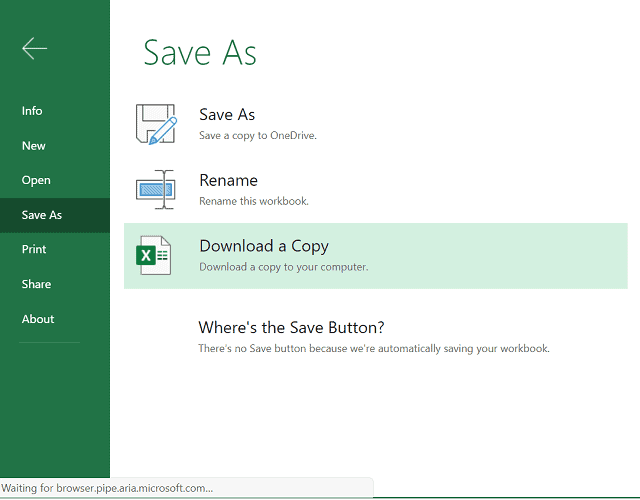
O Microsoft Office deve estar instalado em seu computador para que esta etapa funcione. Aqui estão algumas etapas que você pode seguir caso não consiga acessar o MS Office offline.
A folha de dados agora pode ser editada sem erros.
O documento pode ser baixado em um formato offline
É aconselhável baixar uma cópia offline e modificar os documentos através do seu computador, caso você esteja usando a versão online. Siga esses passos:
Use um navegador diferente
Em geral, os especialistas descobriram que o Microsoft Edge e o Internet Explorer são os dois navegadores que resultam no erro com mais frequência. Use um navegador da Web diferente se você não conseguir resolver o problema usando um deles.
Selecione novamente os dados após desmarcá-los
Você pode copiar e colar dados selecionados do aplicativo Web do Excel desmarcando os dados que deseja copiar/colar. Siga esses passos:
Esta é, no entanto, uma medida temporária. Você pode se deparar com esse erro novamente eventualmente.
Isso é tudo sobre Como corrigir Recuperando dados, aguarde alguns segundos e tente recortar ou copiar novamente? Agora você poderá corrigir esse erro seguindo qualquer um dos métodos acima.
GUIAS RELACIONADOS:
Enfrentando o problema de erro DXGI ERROR DEVICE REMOVED no Windows 11? Relaxe, existem soluções rápidas para o problema que também são bastante simples.
Erro de sistema 67 ocorreu o código de erro ocorre devido à configuração de rede incorreta e drivers de rede desatualizados. Aqui está como corrigi-lo.
Você encontrou o erro COD Modern Warfare Unable To Access Online Services ao jogar o jogo? Vamos discutir as correções para esse erro em 2021
Corrigir o erro Netflix NW-2-5 aparece durante a transmissão na Netflix. Essas 5 maneiras ou métodos de trabalho podem corrigir esse código de erro nw-2-5 e ajudá-lo a reproduzir vídeos da Netflix com perfeição no Xbox, TV, PlayStation, Mobile e Laptop
A separação de prioridade do Win32 no Windows 10 é o processo para dar mais importância a um programa e, portanto, priorizar um programa. Use a separação de prioridade do Win32 para alocar mais memória para uma tarefa específica 2022.
Como corrigir o código de erro NW-3-6 da Netflix? Siga os métodos fornecidos e resolva o erro Netflix NW-3-6. Confira todos os detalhes no site e resolva o erro.
Enfrentando o erro de inpage de dados do kernel no seu PC com Windows? Corrigir e reparar KERNEL_DATA_INPAGE_ERROR Windows 10/11 PC permanentemente 2022
Recupere o ícone do facetime ausente no seu iPhone ou iPad usando estes métodos básicos de solução de problemas que você pode experimentar em 2021.
Aqui está um guia passo a passo completo sobre como corrigir problemas remotos da Toshiba Fire TV que não funcionam em 2022.
4 maneiras de corrigir a recuperação de dados, aguarde alguns segundos e tente cortar ou copiar novamente em 2022/







